Como atualizar o Raspberry Pi

- 4973
- 1326
- Spencer Emard
Amado por crianças e adultos, o Raspberry Pi é um dos melhores computadores de placa única do mercado, muitas vezes usados no coração de milhares de projetos. Como todos os computadores, no entanto, é importante manter seu Raspberry Pi atualizado para garantir que ele tenha os recursos mais recentes e correções.
A maioria dos dispositivos Raspberry Pi usa Raspbian, o sistema operacional Linux baseado em Debian, especialmente projetado para este pequeno PC. Se você usou o Linux antes e se sente confortável usando o terminal, atualizar seu Raspberry Pi não será muito difícil. Se você não tiver certeza, veja como atualizar um Raspberry Pi para a versão mais recente.
Índice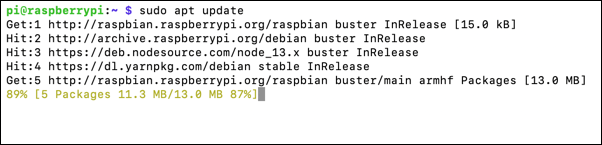
- Depois que suas listas de pacotes forem atualizadas, digite sudo apt completo upgrade e pressione Enter para atualizar todos os pacotes de software instalados para as mais recentes versões disponíveis.
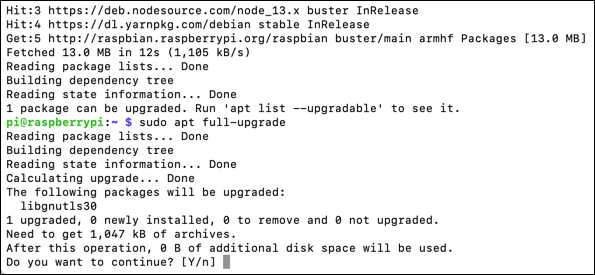
- Depois que os pacotes terminarem de atualizar, é uma boa ideia arrumar e limpar qualquer arquivo de pacote agora redundente digitando sudo apt limpo e batendo em enter.

Embora não seja necessário na maioria dos casos, fique à vontade para reiniciar seu Raspberry Pi digitando reinicialização do sudo Depois que qualquer atualização do pacote terminar de instalar para garantir que o processo termine corretamente.
Como atualizar o firmware Raspberry Pi
A Fundação Raspberry Pi é responsável pelo desenvolvimento do Raspberry Pi, bem como pelo firmware que ele executa. De tempos em tempos, o novo firmware é lançado para adicionar importantes correções de segurança ou atualizações ao seu Raspberry Pi.
Para atualizar seu firmware Raspberry Pi, execute o comando Atualização do sudo apt ou sudo apt update completo, que atualizará seu Raspberry Pi com versões de firmware estáveis. Se isso não for bom o suficiente e você precisar atualizar para o firmware mais recente disponível (para correções críticas de bugs, por exemplo), você precisará usar o RPI-UPDATE ferramenta em vez disso.
O Raspberry Pi deve vir instalado com Raspbian, mas também é compatível com outros sistemas operacionais Linux. Você pode baixar e instalá-lo na página do RPI-UpDate Github.
- Para atualizar seu firmware Raspberry Pi, você precisará garantir que tenha a versão mais recente do RPI-UPDATE ferramenta instalada. Abra um terminal ou conexão SSH com o seu Raspberry Pi e digite sudo apt update && sudo apt install rpi-update Antes de bater em enter.
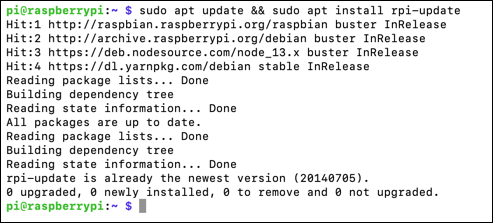
- Se a versão mais recente estiver instalada, digite sudo rpi-update Para executar a ferramenta de atualização de firmware, depois pressione Enter. Você precisará confirmar se deseja ou não prosseguir com a atualização do firmware, pressionando o Y Chave no seu teclado.
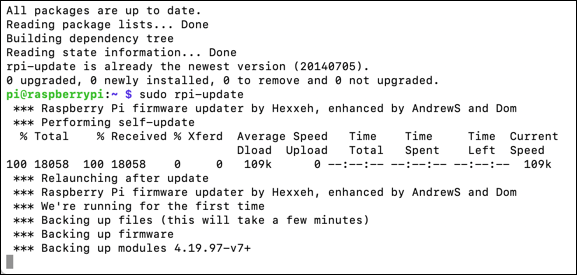
Você precisará reiniciar assim que o firmware do Raspberry Pi tiver o tipo atualizado reinicialização do sudo Para fazer isso se a ferramenta RPI-update não o fizer automaticamente.
Como instalar uma grande atualização Raspbian em um Raspberry Pi
Enquanto o Atualização APT O processo atualizará seus pacotes de software, ele não atualizará seu sistema. Embora o Raspbian possa ser atualizado para um novo lançamento importante manualmente, não há ferramenta automática para fazer isso.
Executar uma atualização manual de uma versão Raspbian para a próxima é extremamente problemática, especialmente devido às mudanças nos pacotes e recursos de uma versão para a seguinte. Para executar uma grande atualização de um lançamento mais antigo do Raspbian, você deve fazer backup primeiro do seu Raspberry Pi e exibir a versão mais recente do Raspbian para o cartão microSD do Raspberry Pi (ou cartão SD para modelos PI mais antigos).
Este também é o método que a Fundação Raspberry Pi recomenda durante uma atualização no local, porque é a maneira mais limpa, mais rápida e melhor de passar de uma grande versão Raspbian para o próximo. Fazer isso limpará seu cartão microSD, portanto, verifique se os arquivos que você deseja manter são backup de uma unidade externa antes de começar.
- Para fazer isso, você precisará baixar e instalar a ferramenta Raspberry Pi Imager para o seu sistema operacional. Isso baixará automaticamente o arquivo de imagem para a versão mais recente do Raspbian e o exibirá diretamente no seu cartão microSD.
- Quando a ferramenta Raspberry Pi Imager estiver instalada, remova o cartão microSD do Raspberry Pi e conecte -o ao seu PC e inicie o Raspberry Pi Imager. Na janela do imager, clique no Escolha OS botão e selecione Raspbian Da janela de opção.
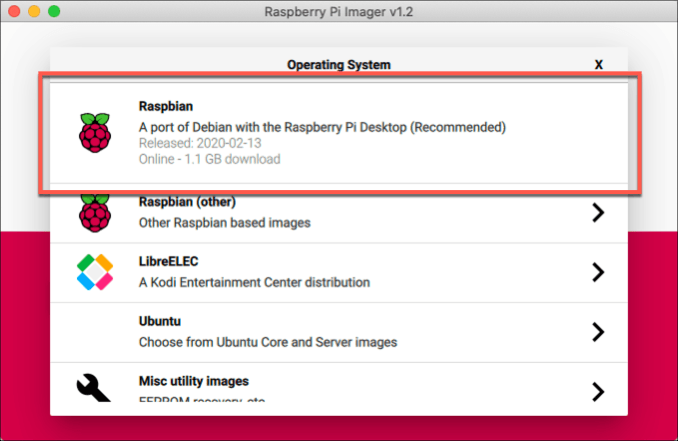
- Com o rasbiano selecionado, clique no Escolha o cartão SD Botão e selecione seu cartão microSD no menu de seleção do cartão SD.

- Quando você estiver pronto para começar a exibir seu cartão microSD com a versão mais recente do Raspbian, pressione o Escrever botão.
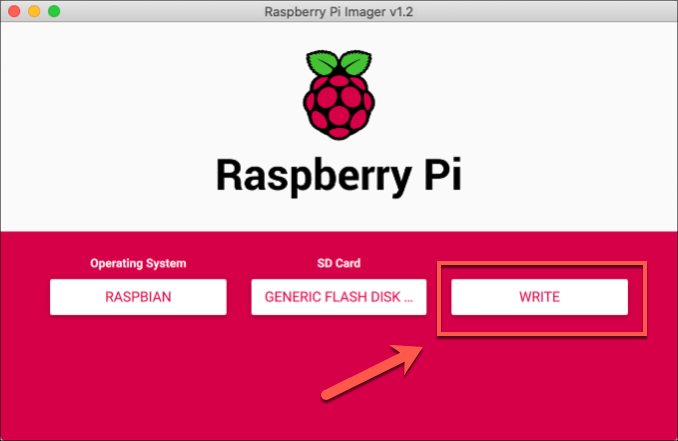
- A ferramenta Raspberry Pi Imager levará algum tempo para baixar e escrever Raspbian no seu cartão microSD. Depois que o processo estiver concluído, pressione Continuar Para encerrar a ferramenta.
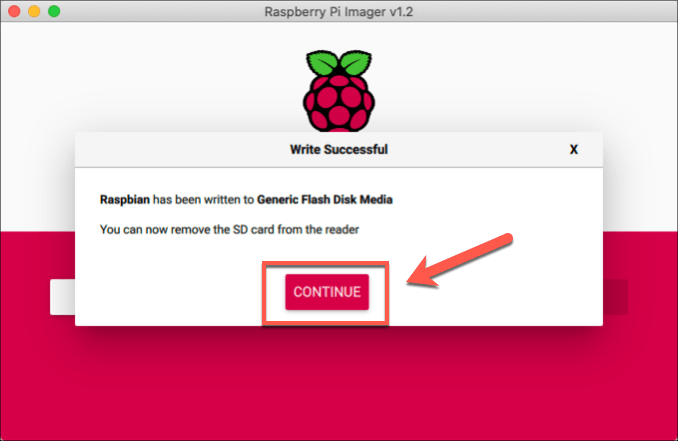
Você poderá remover com segurança o cartão microSD, inseri -lo novamente no seu Raspberry Pi e ligá -lo neste momento. Se o processo foi bem -sucedido, você poderá prosseguir com o processo de configuração inicial e restaurar quaisquer arquivos de backup para sua nova instalação Raspbian.
Você também deve abrir uma janela do terminal e executar sudo apt update && sudo apt upgrade completo Para garantir que os pacotes de software mais recentes sejam instalados para sua instalação Raspbian fresca.
Mantendo seu Raspberry Pi atualizado
Embora dispositivos Linux como o Raspberry Pi sejam geralmente considerados mais seguros do que seus colegas do Windows, isso não significa que não seja essencial manter seu Raspberry Pi atualizado. Atualizações regulares trazem novos softwares, correções de bugs, avanços e muito mais.
Agora você sabe como atualizar um Raspberry Pi, provavelmente é uma boa ideia se sentir confortável usando o terminal Linux, especialmente com alguns comandos legais do Terminal Linux que você pode experimentar no seu pi Pi. Deixe -nos saber suas próprias dicas de Raspberry Pi e idéias de projeto na seção de comentários abaixo.
- « Como alterar seu URL de login do WordPress para melhor segurança
- Como desativar o OneDrive no seu PC do Windows 10 (e por que você gostaria) »

